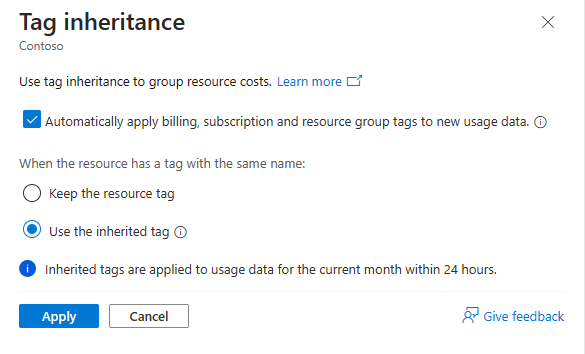Agrupación y asignación de costes mediante la herencia de etiquetas
Las etiquetas se usan ampliamente para agrupar los costos para alinearse con diferentes unidades de negocio, entornos de ingeniería, departamentos de costos, etc. Las etiquetas proporcionan la visibilidad necesaria para que las empresas administren y asignen costes entre los distintos grupos.
En este artículo se explica cómo usar la configuración de herencia de etiquetas en Cost Management. Cuando está habilitada, la herencia de etiquetas aplica etiquetas de facturación, grupo de recursos y suscripción a registros de uso de recursos secundarios. No es necesario etiquetar todos los recursos ni depender de recursos que emiten el uso para que tengan sus propias etiquetas.
La herencia de etiquetas está disponible para los siguientes tipos de cuenta de facturación:
- Contrato Enterprise (EA)
- Contrato de cliente de Microsoft (MCA).
- Microsoft Partner Agreement (MPA) con suscripciones de plan de Azure
Este es un diagrama de ejemplo en el que se muestra cómo se hereda una etiqueta.
Nota:
Las etiquetas heredadas se aplican a los registros de uso de recursos secundarios y no a los propios recursos.
Permisos necesarios
- Para las suscripciones:
- Lector de Cost Management para la visualización
- Colaborador de Cost Management para la edición
- Para las cuentas de facturación de EA:
- Administrador de Enterprise (solo lectura) para la visualización
- Administrador de Enterprise para la edición
- Para los perfiles de facturación de MCA:
- Lector del perfil de facturación para la visualización
- Colaborador del perfil de facturación para la edición
Habilitación de la herencia de etiquetas
Puede habilitar la opción de herencia de etiquetas en Azure Portal. Aplique la opción en la cuenta de facturación de EA, el perfil de facturación de MCA y los ámbitos de suscripción.
Nota:
Si no ve la página Configuración o si no ve la opción Herencia de etiquetas, asegúrese de que tiene un ámbito admitido seleccionado y que tiene los permisos correctos para el ámbito.
Para habilitar la herencia de etiquetas en Azure Portal para una cuenta de facturación de EA
- En Azure Portal, busque Cost Management y selecciónelo (el símbolo de forma hexagonal verde, no Cost Management + Billing).
- Seleccione un ámbito.
- En la sección Configuración del menú de la izquierda, seleccione Configuración.
- En Tag inheritance (Herencia de etiquetas), seleccione Editar.
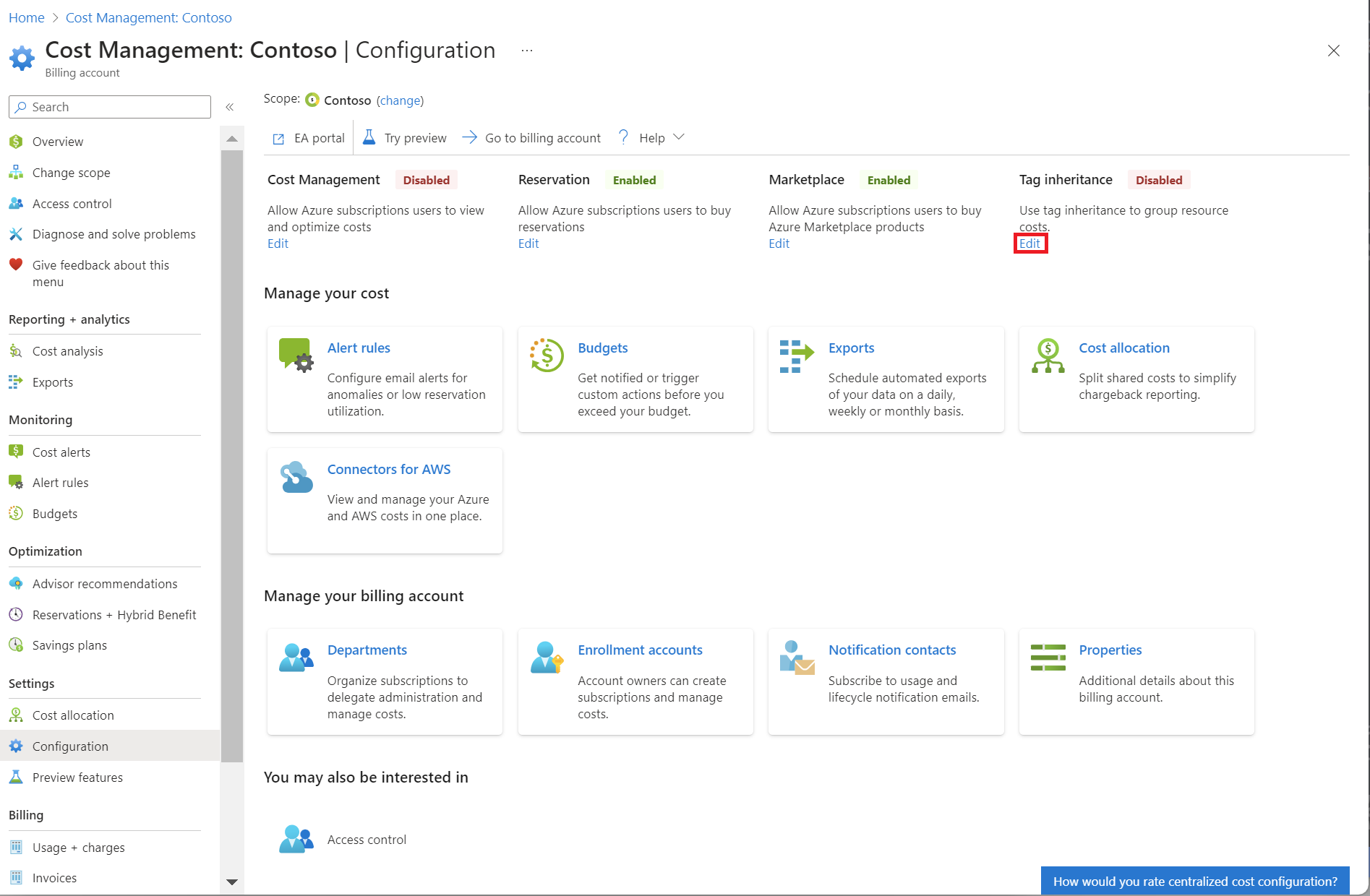
- En la ventana Herencia de etiquetas, seleccione Aplicar automáticamente etiquetas de suscripción y grupo de recursos a los datos nuevos.

Una vez habilitada la herencia de etiquetas, las etiquetas de suscripción y grupo de recursos se aplican a los registros de uso de recursos secundarios del mes actual en un plazo de 24 horas.
Para habilitar la herencia de etiquetas en Azure Portal para un perfil de facturación de MCA
- En Azure Portal, busque Cost Management y selecciónelo (el símbolo de forma hexagonal verde, no Cost Management + Billing).
- Seleccione un ámbito.
- En el menú de la izquierda, en Configuración, seleccione Administrar perfil de facturación.
- En Tag inheritance (Herencia de etiquetas), seleccione Editar.

- En la ventana Herencia de etiquetas, seleccione Aplicar automáticamente etiquetas de facturación, suscripción y grupo de recursos a nuevos datos de uso.

Una vez habilitada la herencia de etiquetas, el perfil de facturación, la sección de factura, la suscripción y las etiquetas de grupo de recursos se aplican a los registros de uso de recursos secundarios del mes actual en un plazo de 24 horas.
Para habilitar la herencia de etiquetas en Azure Portal para una suscripción
- En Azure Portal, busque Cost Management y selecciónelo (el símbolo de forma hexagonal verde, no Cost Management + Billing).
- Seleccione un ámbito de suscripción.
- En el menú de la izquierda, en Configuración, seleccione Administrar suscripción.
- En Tag inheritance (Herencia de etiquetas), seleccione Editar.
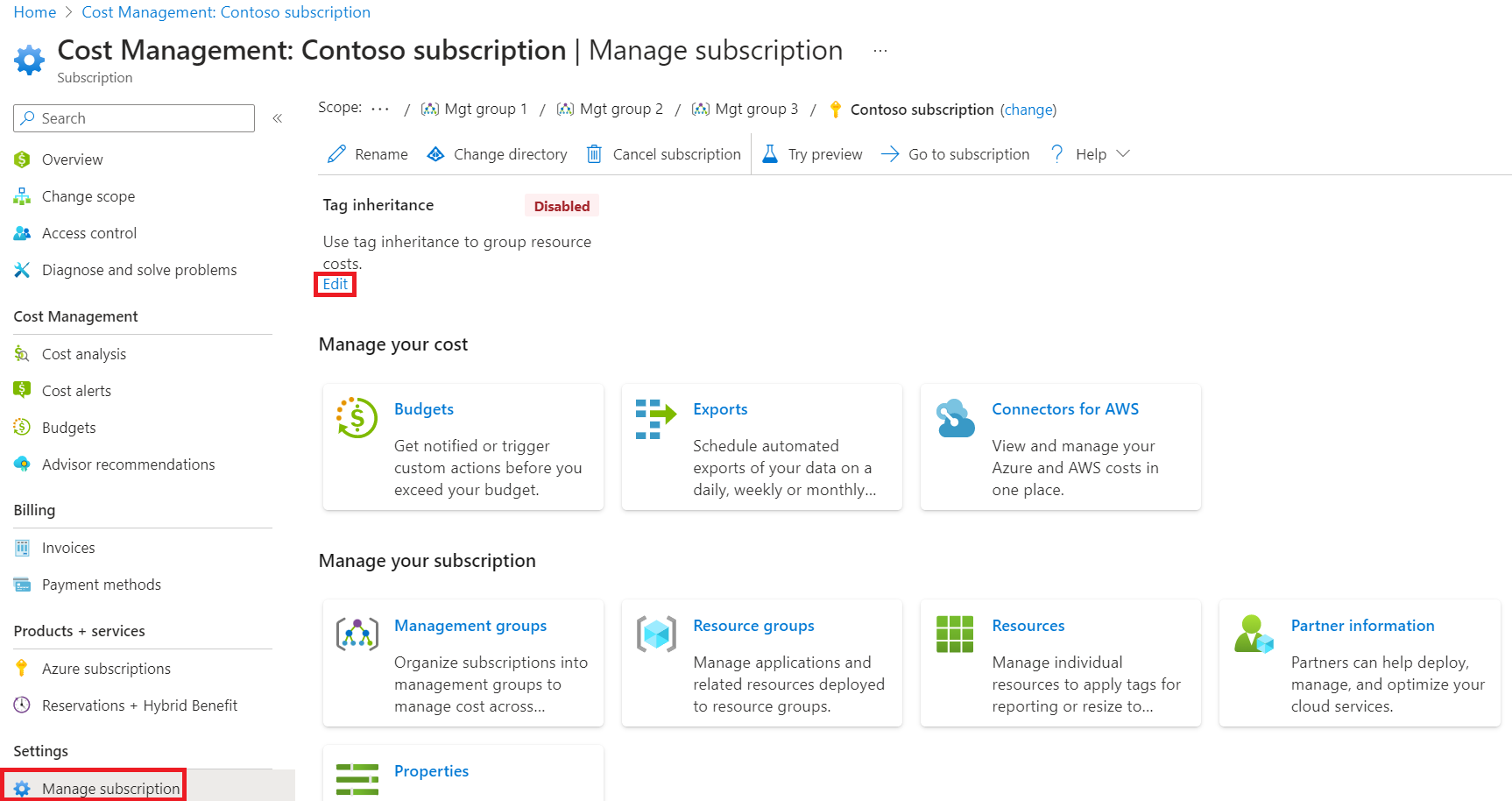
- En la ventana Herencia de etiquetas, seleccione Aplicar automáticamente etiquetas de suscripción y grupo de recursos a los datos nuevos.

Elección entre las etiquetas de recursos y heredadas
Cuando una etiqueta de recurso coincide con la etiqueta heredada que se está aplicando, la etiqueta de recurso se aplica a su registro de uso de forma predeterminada. Puede cambiar el comportamiento predeterminado para que la etiqueta heredada invalide la etiqueta de recurso.
Para los clientes de EA:
En la ventana Tag inheritance (Herencia de etiquetas), seleccione la opción Use the subscription or resource group tag (Usar la etiqueta de suscripción o grupo de recursos).
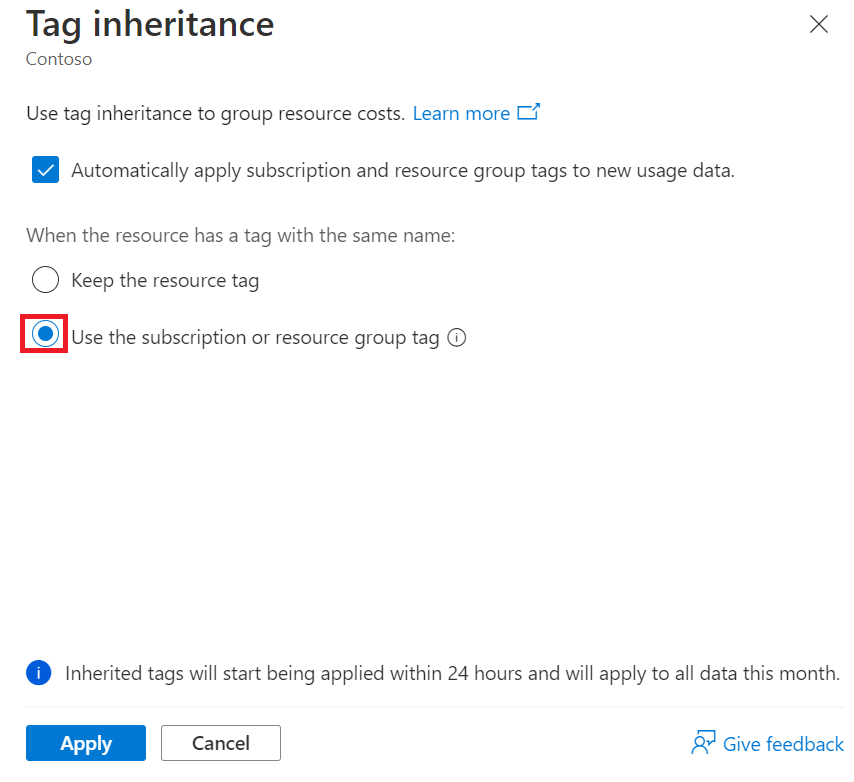
Para clientes de MCA:
En la ventana de herencia de etiquetas, seleccione la opción Usar la etiqueta heredada.
Veamos un ejemplo de cómo se aplica una etiqueta de recurso. En el diagrama siguiente, el recurso 4 y el grupo de recursos 2 tienen la misma etiqueta: App. Dado que el usuario eligió mantener la etiqueta de recurso, el registro de uso 4 se actualiza con el valor E2E de la etiqueta de recurso.
Veamos otro ejemplo en el que se invalida una etiqueta de recurso. En el diagrama siguiente, el recurso 4 y el grupo de recursos 2 tienen la misma etiqueta: App. Dado que el usuario eligió usar la etiqueta de grupo de recursos o suscripción, el registro de uso 4 se actualiza con el valor de la etiqueta del grupo de recursos, que es back-end¹.
¹ Cuando las etiquetas de suscripción y grupo de recursos son las mismas que la etiqueta de recurso y selecciona la opciónUsar la etiqueta de suscripción o grupo de recursos, se usará la etiqueta de suscripción.
Actualizaciones de registros de uso
Una vez que se ha actualizado la opción de herencia de etiquetas, los registros de uso de recursos secundarios tardan aproximadamente entre 8 y 24 horas en actualizarse. Cualquier actualización de la configuración o de las etiquetas que se heredan surte efecto para el mes en curso.
Por ejemplo, si la opción de herencia de etiquetas se habilita el 20 de octubre, los registros de uso de recursos secundarios se actualizan desde el 1 de octubre mediante las etiquetas que existían el 20 de octubre.
Nota:
Si hay compras o recursos que no emiten el uso en el ámbito de una suscripción, no se les aplicarán las etiquetas de suscripción aunque la opción se habilite.
Visualización de costes agrupados por etiquetas
Puede usar análisis de costos para ver los costos agrupados por etiquetas.
- En Azure Portal, vaya a Cost Management.
- En el menú de la izquierda, seleccione Análisis de costes.
- Seleccione un ámbito.
- En la lista Agrupar por, seleccione la etiqueta para la que quiere ver los costes.
Este es un ejemplo en el que se muestran los costes para la etiqueta org.
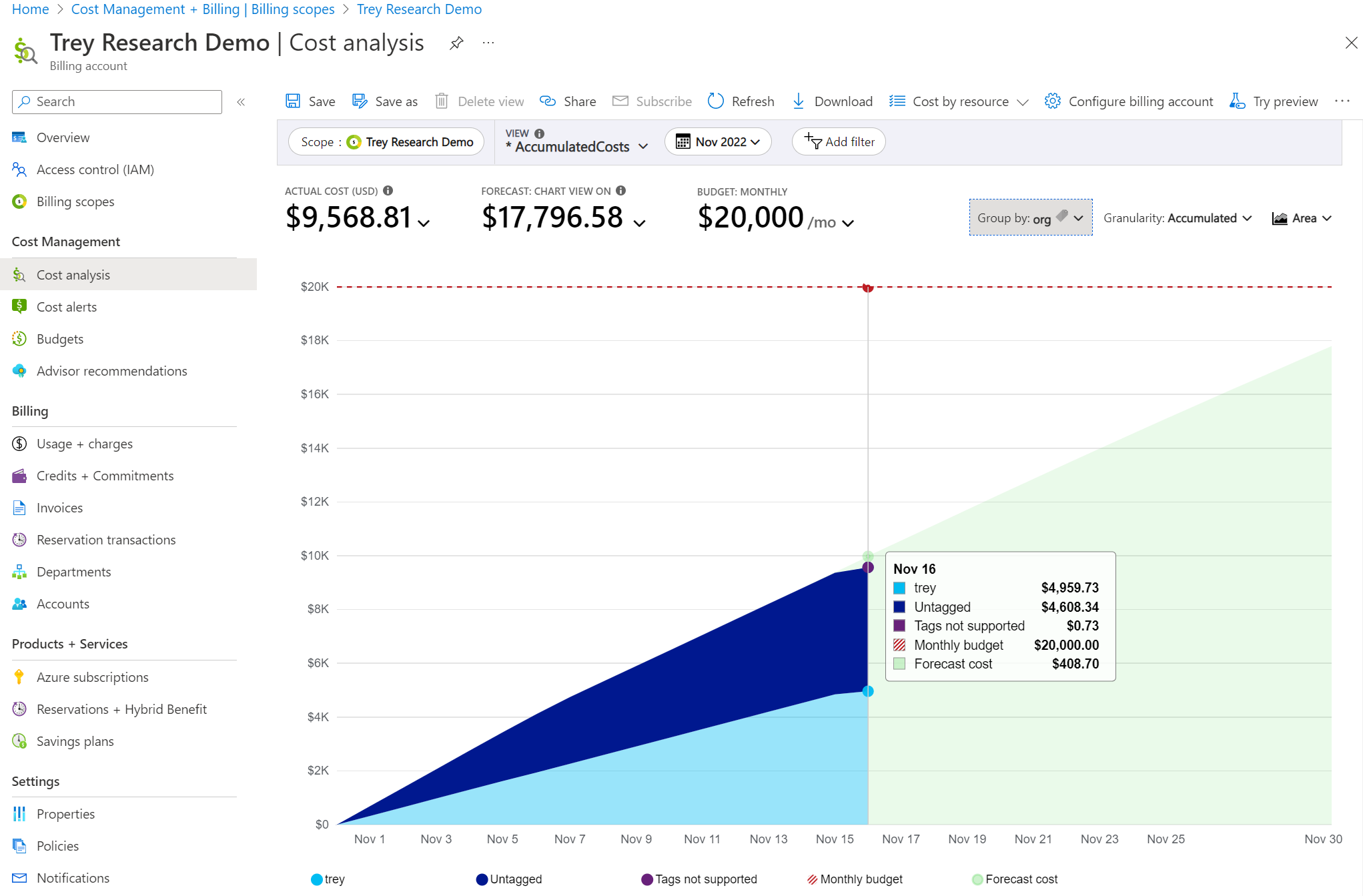 Puede crear presupuestos con filtros en las etiquetas heredadas, 24 horas después de habilitar la herencia de etiquetas. También puede ver las etiquetas heredadas si descarga el uso de Azure. Para obtener más información, consulte Visualización y descarga de los datos de uso y los cargos de Azure.
Puede crear presupuestos con filtros en las etiquetas heredadas, 24 horas después de habilitar la herencia de etiquetas. También puede ver las etiquetas heredadas si descarga el uso de Azure. Para obtener más información, consulte Visualización y descarga de los datos de uso y los cargos de Azure.
Pasos siguientes
- Obtenga información sobre cómo dividir los costes compartidos.